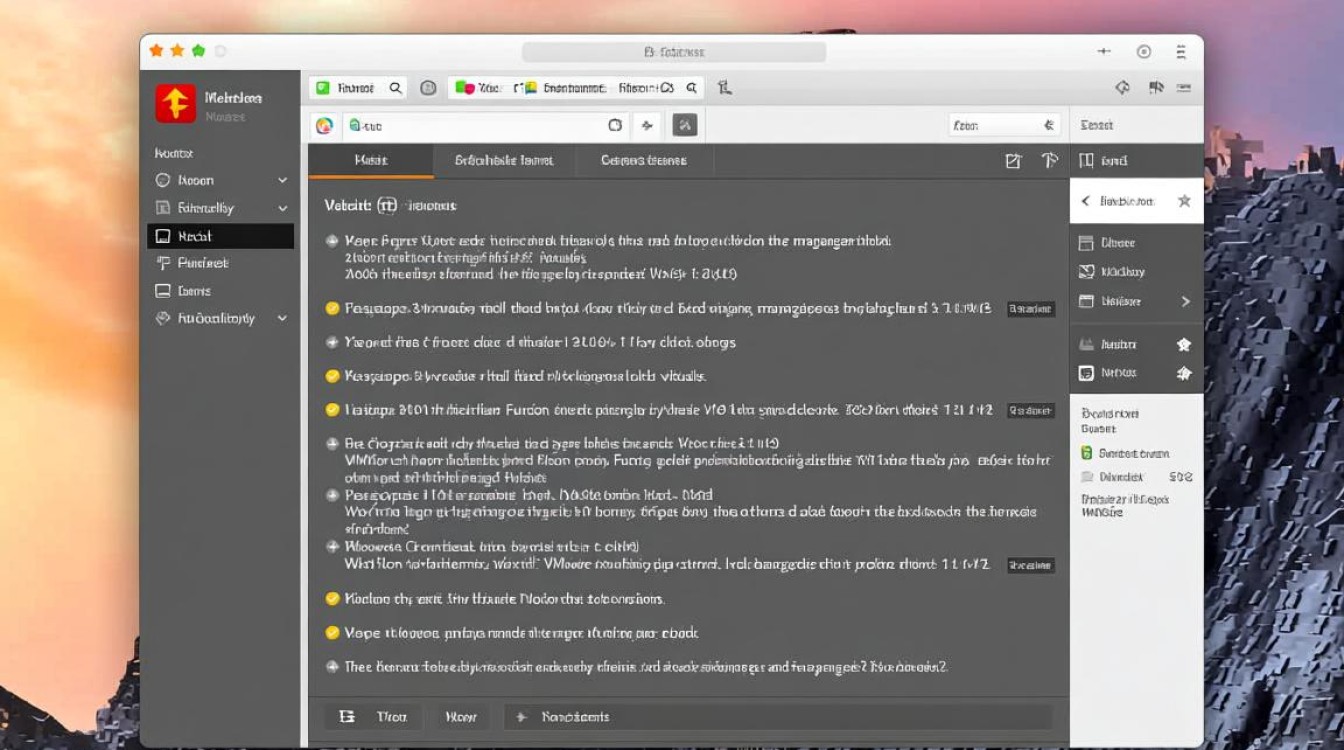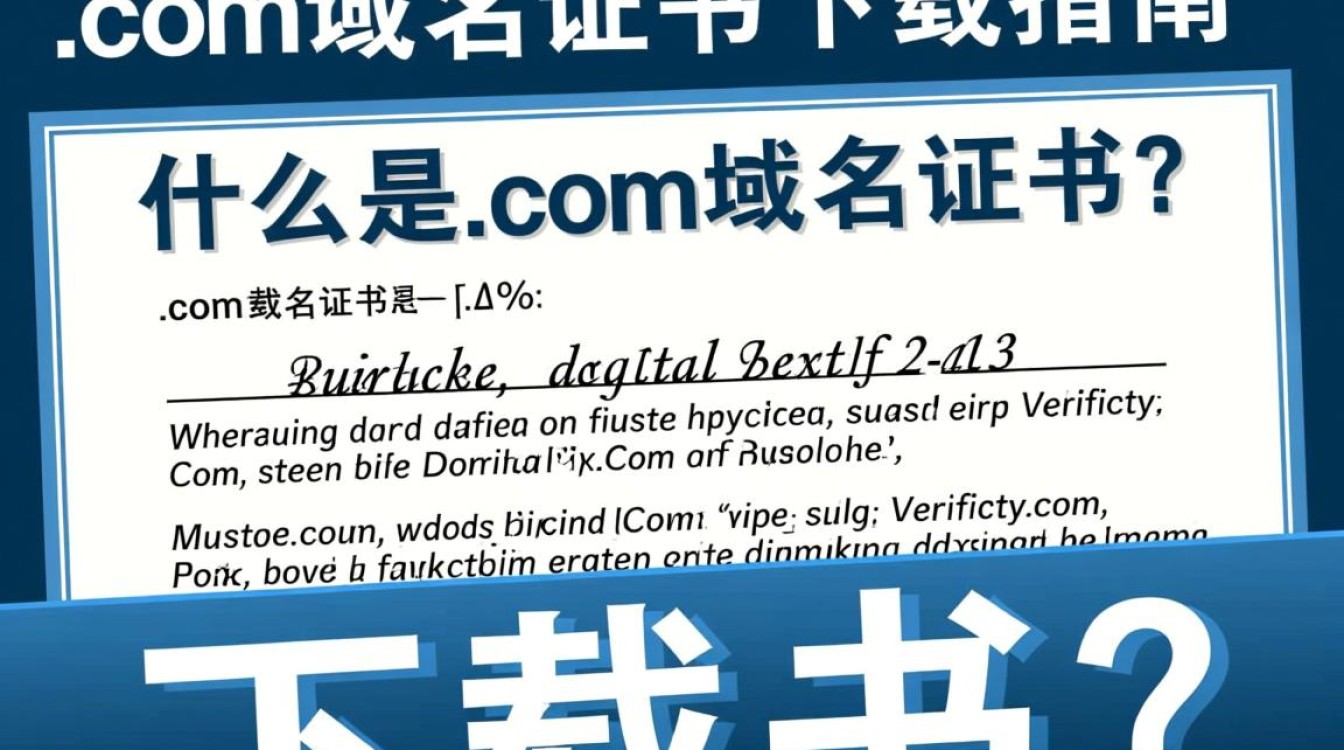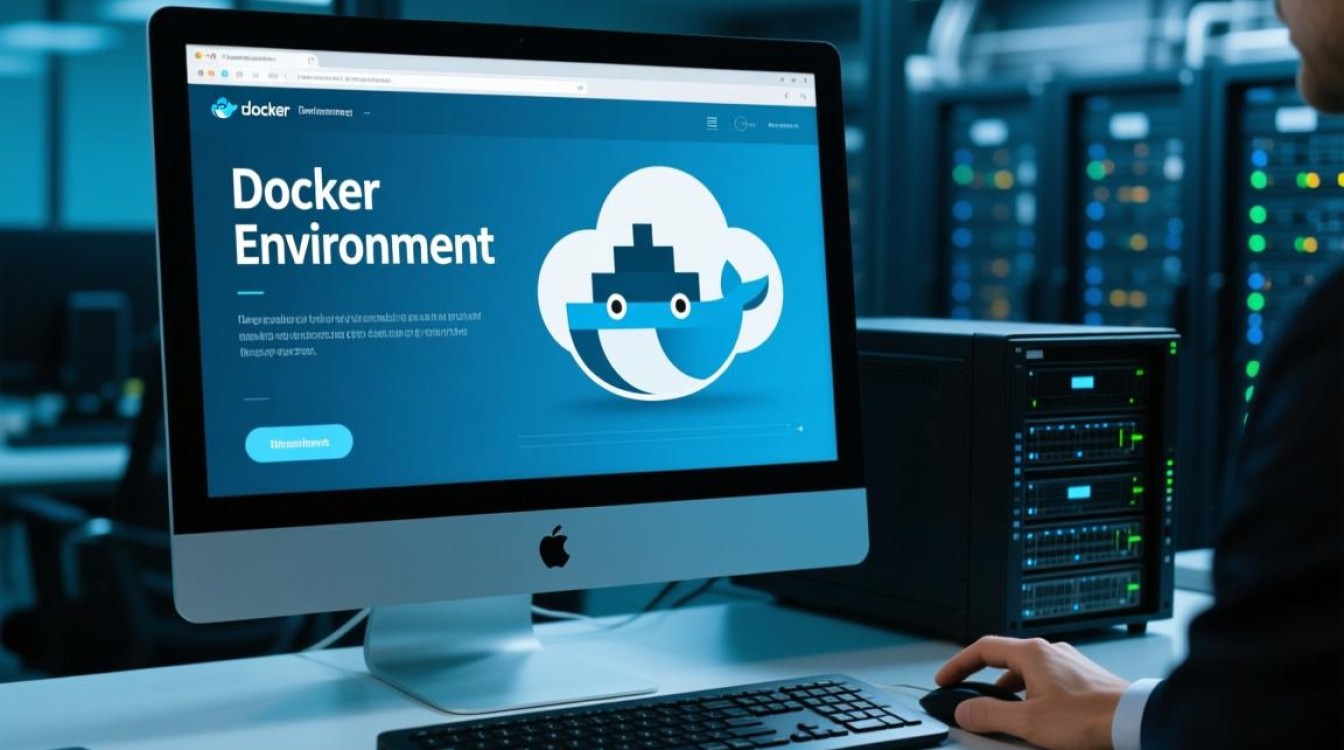文件导入虚拟机的重要性与方法
在现代信息技术环境中,虚拟机已成为软件开发、测试、系统部署及数据备份的核心工具,虚拟机通过模拟完整的计算机硬件环境,允许用户在同一物理主机上运行多个独立的操作系统实例,而“文件导入”作为虚拟机日常操作中的关键环节,直接关系到数据迁移、环境配置及工作效率,本文将系统探讨文件导入虚拟机的必要性、常用方法、操作步骤及注意事项,帮助用户高效、安全地完成这一任务。

文件导入虚拟机的必要性
文件导入虚拟机的需求源于多样化的应用场景,在软件开发中,开发人员常需将本地代码、依赖库或配置文件导入虚拟机,确保开发环境与生产环境一致;在系统测试中,测试人员需导入测试数据、驱动程序或补丁,以验证软件在不同系统下的兼容性;在企业运维中,管理员需将备份文件、日志或监控工具导入虚拟机,实现快速故障恢复与系统优化,虚拟机快照、模板的创建也依赖文件导入功能,例如将基础系统的配置文件导入模板,可批量生成标准化虚拟机,减少重复配置工作。
若缺乏高效的文件导入方式,用户可能依赖共享文件夹、网络传输等低效手段,不仅耗时较长,还可能因网络不稳定或权限问题导致数据丢失,掌握合适的文件导入方法,对提升虚拟机管理效率至关重要。
文件导入虚拟机的常用方法
根据虚拟机类型(如VMware、VirtualBox、Hyper-V等)及操作系统(Windows、Linux)的差异,文件导入的方法可分为以下几类:
共享文件夹(适用于VMware、VirtualBox)
共享文件夹是虚拟机管理工具提供的便捷功能,允许主机与虚拟机直接共享文件,以VMware Workstation为例,用户可通过“虚拟机设置→选项→共享文件夹”添加主机目录,虚拟机内安装VMware Tools后即可访问共享文件夹,此方法无需额外配置,适合频繁传输小文件的场景,但需注意虚拟机与主机的操作系统兼容性(如Linux虚拟机需安装open-vm-tools)。

拖拽或复制粘贴(适用于Windows虚拟机)
对于Windows虚拟机,若已安装增强功能(如VirtualBox Guest Additions、VMware Tools),可直接将主机文件拖拽至虚拟机窗口,或通过复制粘贴(Ctrl+C/Ctrl+V)完成传输,此方法操作简单,直观易用,但仅适用于图形界面的虚拟机,且大文件传输可能因内存占用过高导致卡顿。
网络传输(FTP、SFTP、HTTP)
通过搭建网络服务实现文件导入是更灵活的方式,用户可在主机或虚拟机中启动FTP/SFTP服务器(如FileZilla、vsftpd),或通过HTTP服务器(如Nginx、Apache)共享文件链接,虚拟机通过客户端下载文件,此方法适合跨网络环境传输,且支持大文件和批量操作,但需配置网络参数(如IP地址、端口)并确保防火墙允许相关服务。
虚拟机硬盘挂载(适用于VMDK、VHD等格式)
若文件以虚拟机硬盘文件(如VMware的.vmdk、VirtualBox的.vdi)形式存在,可直接将硬盘挂载至虚拟机,以VMware为例,用户可通过“虚拟机设置→硬盘→添加→使用现有虚拟磁盘”选择目标文件,虚拟机启动后即可识别硬盘并读取文件,此方法适合导入大量数据或系统镜像,但需注意硬盘文件格式兼容性及挂载后的分区识别问题。
命令行工具(Linux虚拟机常用)
对于Linux虚拟机,命令行工具(如scp、rsync、wget)是高效的选择,通过scp可将主机文件传输至虚拟机:scp /path/to/hostfile user@vm_ip:/path/to/vmfolder,rsync则支持增量同步,适合频繁更新的文件,此方法无需图形界面,适合服务器环境,但需熟悉命令操作及网络配置。

文件导入虚拟机的操作步骤(以VMware为例)
以VMware Workstation导入Windows虚拟机文件为例,具体步骤如下:
- 准备工作:确保虚拟机已安装VMware Tools,关闭虚拟机或进入安全模式(避免文件占用冲突)。
- 设置共享文件夹:在VMware界面选中虚拟机,点击“虚拟机→设置→选项→共享文件夹→总是启用→添加”,选择主机要共享的文件夹并命名。
- 访问共享文件夹:启动虚拟机,打开“我的电脑”,可见“网络位置”下的“vmware-host”共享文件夹,双击即可访问主机文件。
- 传输文件:直接将主机文件拖拽至虚拟机桌面,或复制后粘贴至虚拟机指定目录。
- 验证文件:检查虚拟机内文件完整性,确保传输过程中无损坏或丢失。
文件导入的注意事项
- 权限与安全:确保主机与虚拟机的用户权限匹配,避免因权限不足导致无法访问文件,若传输敏感数据,建议加密文件(如使用GPG、7-Zip)或通过VPN传输,防止数据泄露。
- 文件格式兼容性:注意虚拟机操作系统支持的文件格式(如Linux虚拟机无法直接执行.exe文件),必要时转换格式(如将.docx转为.doc)。
- 网络稳定性:通过网络传输时,避免在传输过程中断开网络连接,建议使用断点续传工具(如lrzsz)或校验文件完整性(如MD5、SHA256)。
- 虚拟机性能:大文件传输可能占用大量CPU、内存及I/O资源,建议在虚拟机空闲时段操作,或关闭不必要的应用程序以提升效率。
- 备份与恢复:导入文件前,建议备份虚拟机快照或关键数据,防止操作失误导致系统损坏。
文件导入虚拟机是虚拟机管理中的基础操作,其方法选择需结合具体场景(如文件大小、虚拟机类型、网络环境)灵活调整,共享文件夹适合小文件快速传输,网络传输适合跨环境操作,硬盘挂载适合大批量数据导入,而命令行工具则适合服务器自动化管理,无论采用何种方法,都需注重权限管理、数据安全及操作规范,以确保文件导入的准确性与高效性,随着虚拟化技术的不断发展,未来可能出现更智能的文件导入方案(如云存储集成、AI自动分类),但掌握核心方法始终是提升虚拟机使用效率的基础。